Установка ScummVM на Wii
 Image
Image
Существует два способа установки ScummVM на вашем Wii. Первый метод использует Homebrew Browser из Homebrew Channel для его установки, а второй метод — вручную загружать файлы и копировать их на SD-карту Wii.
Оба метода получат ScummVM на вашем Wii, но сделать это вручную — единственный способ убедиться, что вы получаете абсолютную последнюю версию на своей машине.Начиная с этой записи, Homebrew Browser загружает ScummVM версии 1.5.0, но вы можете скачать версию 1.6.0 прямо из ScummVM.
В нашем тестировании мы обнаружили, что при ручном обновлении с 1.5.0 до 1.6.0 исправлено несколько ошибок. Хотя версия браузера Homebrew не самая актуальная на данный момент, это более быстрый способ ее установки, поэтому стоит заглянуть в браузер Homebrew и проверить номер версии.
Установка с канала Homebrew: Запустите Wii и запустите Homebrew Channel из основного интерфейса. После того, как вы находитесь в канале Homebrew Channel, выберите Browser Homebrew. После завершения загрузки браузера перейдите на вкладку «Эмуляторы» и прокрутите вниз, пока не увидите ScummVM. Нажав на него, он поднимет запись для него так:
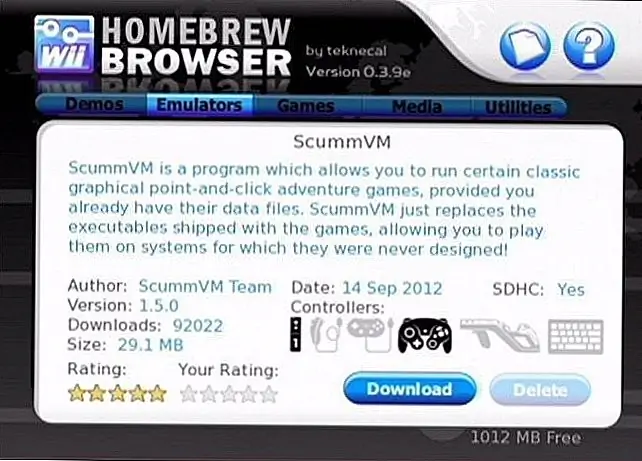 Image
Image
Здесь вы можете проверить номер версии (1.5.0 на февраль 2013 г.) и нажать «Загрузить», чтобы получить копию. Размер загрузки составляет приблизительно 12 МБ и будет устанавливаться автоматически.
Как только загрузка будет завершена, нажмите кнопку «Домой» на вашем Wiimote, чтобы открыть меню управления браузером Homebrew. Выберите «Return to Loader», чтобы вернуться в Homebrew Channel.
Убедитесь, что в списке приложений для ScummVM есть новая запись:
 Если вы хотите, вы можете запустить приложение сейчас, чтобы протестировать его, но, поскольку мы еще не поставили файлы данных игры на SD-карту, вы будете ограничены просто тестированием интерфейса меню. Идем дальше и возвращаемся в главное системное меню Wii и вытаскиваем SD-карту с вашего Wii.
Если вы хотите, вы можете запустить приложение сейчас, чтобы протестировать его, но, поскольку мы еще не поставили файлы данных игры на SD-карту, вы будете ограничены просто тестированием интерфейса меню. Идем дальше и возвращаемся в главное системное меню Wii и вытаскиваем SD-карту с вашего Wii.
Установка ScummVM вручную: Если издание Homebrew Browser устарело и / или у вас возникли проблемы с играми, использующими найденную там версию, вручную установить путь.
Чтобы получить самую свежую копию ScummVM для Wii, зайдите на страницу ScummVM BuildBot и возьмите последнюю сборку. Во время игрового тестирования ScummVM для этого урока мы обновили стабильную версию 1.5.0 (загруженную из браузера Homebrew) в версию разработки 1.6.0, доступную через BuildBot.
 Извлеките архив со страницы BuildBot в удобное место. Скопируйте папку ScummVM из извлеченного архива в / Apps / ScummVM / на SD-карту Wii.
Извлеките архив со страницы BuildBot в удобное место. Скопируйте папку ScummVM из извлеченного архива в / Apps / ScummVM / на SD-карту Wii.
Если вы заменяете установленную версию ScombVM браузера Homebrew Browser, вы можете безопасно удалить все существующие файлы в папке / ScummVM / и полностью заменить их обновленной копией ScummVM.
Когда вы заменяете SD-карту в Wii, вы найдете ту же запись для ScummVM в списке приложений Homebrew Channel, как если бы вы установили ее через браузер Homebrew.
Загрузка вашей SD-карты с данными игры: Если вы установили игру через браузер Homebrew или вручную, вам все равно нужно заполнить вашу SD-карту игровыми данными, чтобы играть что угодно.
С вашей картой Wii SD, установленной на вашем компьютере, перейдите в / Apps / ScummVM / и создайте новую папку / Игры /. Хотя технически вы можете поместить свою / Игры / папку в любом месте на SD-карту, интерфейс ScummVM будет искать по умолчанию в своем собственном каталоге.
 В папке / Games / создайте новую папку для каждой игры, которую вы добавляете в свою систему ScummVM.
В папке / Games / создайте новую папку для каждой игры, которую вы добавляете в свою систему ScummVM.
Как только вы добавили хотя бы одну игру на свою карточку, вытащите ее и поместите обратно в свой Wii. Перейдите на Homebrew Channel и запустите ScummVM.
Совместимость игр и поиск игр
 ScummVM — это инструмент эмуляции, который эмулирует определенные игровые движки, поэтому вы можете играть в игры с точечным и щелчком. Это не эмулятор DOS / Windows общего назначения, а вместо этого имитирует программную среду (и аппаратное обеспечение, используемое этой инфраструктурой) специально для приключенческих игр с точками и щелчками, созданных LucasArts, Sierra Games, Activision и других точечно- нажмите приключенческие игры компаний.
ScummVM — это инструмент эмуляции, который эмулирует определенные игровые движки, поэтому вы можете играть в игры с точечным и щелчком. Это не эмулятор DOS / Windows общего назначения, а вместо этого имитирует программную среду (и аппаратное обеспечение, используемое этой инфраструктурой) специально для приключенческих игр с точками и щелчками, созданных LucasArts, Sierra Games, Activision и других точечно- нажмите приключенческие игры компаний.
Таким образом, ScummVM позаботится обо всех аспектах эмуляции, отображения и интерфейса, но вы несете ответственность за поставку реальных файлов игр для его загрузки. Здесь вы можете найти полный список игр и их оценки совместимости.
Самый простой способ начать — просто посетить архивы ScummVM и захватить копии игр, которые теперь бесплатны. Вы можете найти список всех доступных бесплатных игр в своей записи в Freeware / Demoware Wiki. Вы также можете ознакомиться с разделами «Дополнительно / игровые загрузки» на главном сайте ScummVM.
Для игр, в которых вы по-прежнему имеете физические носители, вы можете извлекать файлы с дискет или компакт-дисков и копировать их в каталог с соответствующим именем. Вообще говоря, лучше всего скопировать каждый файл с исходного носителя и сохранить его в новом каталоге. Если вам интересно, какие конкретные файлы, о которых идет речь в игре, должны быть корректно загружены в ScummVM, проверьте запись Game Datafiles в вики для своей игры.
Для игр, которые вы приобрели, но не можете успешно извлечь носитель, вы, скорее всего, сможете найти заменяемую копию одним поисковым запросом или двумя. Веб-сайты, такие как EmuParadise, содержат обширные архивы старого игрового контента.
Мы собираемся использовать копию обновленного Поиск героя игра, ака Поиски Славы I, от Sierra Games для демонстрационных целей во время этого урока. Зачем Поиск героя ты спрашиваешь? Между оригинальной и обновленной версией мы записали десятки пьес этого названия в начале 1990-х годов. Любые сбои в играх, плохое воспроизведение звука или другие проблемы будут сразу выделяться во время тестирования. Если вы одинаково знакомы с любимым заголовком, мы рекомендуем использовать его для вашего первоначального тестирования системы.
Как только вы вооружитесь соответствующей копией своей любимой игры, пришло время продвигаться вперед и установить ScummVM.
Установите браузер HomeBrew
Вставьте эту SD-карту обратно в ваш компьютер, и давайте установим Homebrew Browser, который представляет собой графический репозиторий, который позволит вам просматривать различные приложения, загружать и устанавливать их прямо с консоли Wii! Вам нужно будет выполнить следующие два шага, используя файлы, которые вы скачали ранее:
- На вашей SD-карте создайте папку с названием «Программы(Без кавычек, конечно).
- Разархивируйте файл homebrew_browser_v0.3.9.zip (из файла zip, который мы предоставили ранее) и переместите все в Программы папка, которую вы только что создали.
Теперь вставьте SD-карту обратно в свой Wii. Убедитесь, что ваш Wii может подключиться к беспроводной сети, а затем запустите Homebrew Channel. Вы должны увидеть что-то вроде этого:
Нажмите на браузер Homebrew с пультом Wii, и вы получите экран, который выглядит следующим образом:
Не паникуйте Homebrew Browser просто кэширует некоторые изображения для приложений, которые вы можете просматривать и загружать. Как только это будет сделано, вы сможете просматривать списки приложений.
Нажмите на любое приложение, чтобы увидеть больше информации о нем и установить его.
Установка USB-загрузчика GX и настройка жесткого диска
 Image
Image
Почему USB-загрузчик GX? Доступно более нескольких USB-загрузчиков, но мы выбрали USB Loader GX для этого учебника. USB-загрузчик GX удобен в использовании, обладает богатым функциональностью и обеспечивает хороший баланс между юзабилити и глазными конфетами. Кроме того, после того, как вы установили один загрузчик, вы по существу установили их все, поэтому не стоит много хлопот, чтобы опробовать других загрузчиков, таких как Wi-Fi.
Сначала давайте взглянем на содержимое AllInOnePack, загруженного с веб-сайта USB Loader GX. Если у вас нет вашей карты Wii SD, установленной на вашем компьютере, сейчас самое подходящее время для этого. Скопируйте следующие файлы из ZIP-файла на SD-карту: весь приложения usbloader_gx папку, а также wad USB-загрузчик GX-UNEO_Forwarder_2.0.wad, Помните, сохраняйте структуру папок одинаково!
 Image
Image
Замечания: Если вам интересно узнать о различии между Каналом и Экспедитором, мы кратко объясним здесь. Экспедитор похож на ярлык в системном меню Wii, указывающий на приложение на SD-карте. Каналом на самом деле является приложение, установленное на Wii. Установка USB-загрузчика GX-канала (вместо пересылки) занимает больше системной памяти и позволяет использовать меньше настроек (и не обложки!), Но вы можете играть без SD-карты в Wii. Рекомендуется использовать его в качестве форвардера, так как он позволяет сохранять настройки и загружать обложку и искусство диска. Если вам все еще интересно, вы можете прочитать здесь пошаговое сравнение.
После того, как вы скопировали файлы GX-загрузчика USB, пришло время вытащить SD-карту обратно в ваш Wii. Подключите USB-накопитель к USB-порту на задней панели Wii
Важно использовать порт USB, расположенный ближе всего к нижней части Wii, в этом случае нижняя часть — это порт рядом с резиновыми ножками. Другой USB-порт зарезервирован для игр с USB-аксессуарами, и вы столкнетесь с ошибками, если попытаетесь его использовать
Запустите Wii и запустите канал Homebrew. В списке под вашими приложениями вы увидите USB-загрузчик GX. Если это не так, вы не смогли правильно скопировать его на свой /Программы/ каталог.
После запуска USB-загрузчика GX вам будет предложено, если вы впервые загрузите его с помощью нового диска, чтобы отформатировать его. Идем дальше и форматируем диск в формате WBFS. Вы мог отформатируйте его в других форматах, таких как FAT32 и NTFS, но преимуществ этого мало, а проблем много. WBFS — это система пользовательских форматов Wii, и лучше всего придерживаться ее.
На этом этапе вы готовы начать резервное копирование своих игр. Вы будете никогда нужно использовать компьютер, если вы этого не хотите. Вся резервная копия и загрузка выполняются с помощью дисковода Wii и внешнего жесткого диска. Поиграйте в любой из ваших игровых дисков в Wii, пока работает USB Loader GX. Вы увидите такой экран:
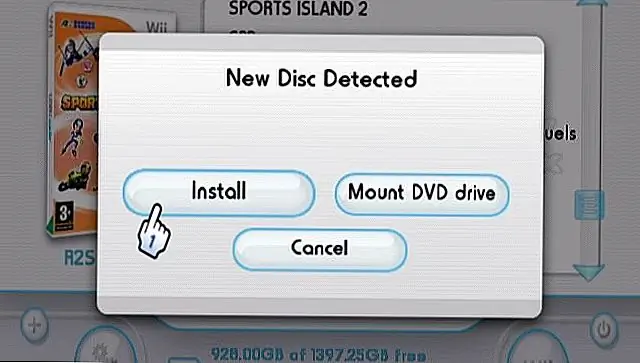 Всякий раз, когда вы кладете физический диск на диск Wii, когда загрузчик активен, он попросит вас установить или установить (установка начнет игру без копирования на диск). Давайте установим.
Всякий раз, когда вы кладете физический диск на диск Wii, когда загрузчик активен, он попросит вас установить или установить (установка начнет игру без копирования на диск). Давайте установим.
Заметьте что-нибудь особенное? Игра составляет всего 0,5 ГБ. Вы обнаружите, что подавляющее большинство игр Wii имеют размер менее 2 Гбайт, всего лишь несколько гребней на территории 2-3 ГБ и еще меньше в зоне 4 + GB (например, Super Smash Bros. Brawl). Даже жесткий диск емкостью 200 ГБ может содержать больше игр Wii, чем вы могли бы даже играть.
Нажмите «ОК» и посмотрите, как сдвигается панель передачи, для небольшой игры, такой как Wii Sports Resort, это займет всего минуту или две.
Как только вы скопировали свою первую игру, вы можете заметить, что ей не хватает обложки. Когда обложка отсутствует, вы просто получаете коробку с вопросительным знаком на ней. Это не весело, не так ли? Нажмите 1 на своем Wiimote, чтобы открыть меню «Загрузка крышки».
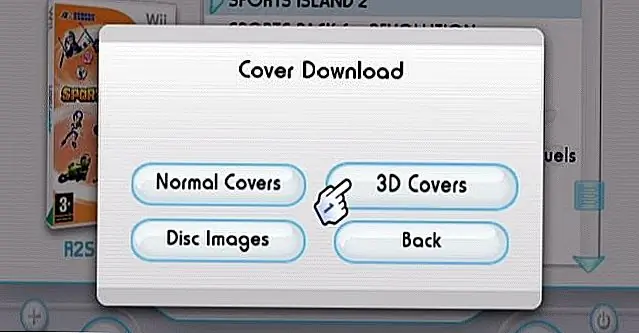 Независимо от того, получаете ли вы обычные обложки или 3D-обложки, это личный выбор. Мы использовали 3D-обложки в этом учебнике, они выглядят довольно шикарно. Обязательно загрузите как обложки, так и образы дисков, если вы хотите увидеть искусство диска, когда вы загружаете игру, например:
Независимо от того, получаете ли вы обычные обложки или 3D-обложки, это личный выбор. Мы использовали 3D-обложки в этом учебнике, они выглядят довольно шикарно. Обязательно загрузите как обложки, так и образы дисков, если вы хотите увидеть искусство диска, когда вы загружаете игру, например:
 Image
Image
Замечания: Если вы не подключены к Интернету при попытке загрузить обложки и обложку диска, вы получите сообщение об ошибке с URL-адресом, направляющим вас в место, где вы можете вручную загрузить обложки. Однако это хлопот, поэтому включите свой Wi-Fi, если только на мгновение, и пусть он выполнит работу по загрузке и сортировке художественных работ для вас. Если вы будете копировать много дисков за один раз, стоит подождать до конца, чтобы захватить обложку; он схватит все это сразу за вас.
Программный инструментарий:
В качестве лоадера предлагаю использовать последний CFG mod, по моему это самый хороший лоадер для GameCube игр.
Теперь нам необходим Dios Mios
Последняя версия, на время написания поста 2.10, его мы и будем использовать:
Dios Mios устанавливается, как и любой wad файл, для это используем YAWMM, но разработчики рекомендуют для установки Dios Mios использовать d2x v8 base 56, или IOS236 base 36. Т.е. в самом начале YAWMM, спросит о том, какой IOS использовать, используем, что написано выше.(я устанавливал на 236)
Установили? пол дела сделано!
Основной программный инструментарий у нас уже есть.
В DIOS MIOS встроен «widescreen hack» (патчит 4:3 игры в формат 16:9) так что не боимся за черные полосы!
[youtube_sc url=»https://www.youtube.com/watch?v=CWB1cte_TVw»]
Копирование сохранений игр с Wii на компьютер
Сначала давайте посмотрим, как перенести сохраненные игры с Wii на SD-карту. Вставьте свою SD-карту в Wii (или используйте уже имеющуюся там, если вы выполнили некоторые из хаков, на которые мы ссылались выше, и у вас уже есть выделенная карта Wii SD). Запустите Wii и перейдите в Параметры Wii -> Управление данными -> Сохранить данные -> Wii . Вы должны быть на экране, который выглядит так:
Прямо сейчас вы просматриваете все сохранения игр Wii, хранящиеся во внутренней памяти Wii. Выберите любую игру, которую вы хотите, используя Wiimote, а затем нажмите кнопку Копировать в появившемся диалоговом окне, например:
После завершения копирования извлеките SD-карту из Wii и перенесите ее на компьютер. Мы используем ПК под управлением Windows 7 для этого урока, но любой компьютер, который может читать файловую систему FAT, будет работать нормально. Подключите SD-карту и перейдите в каталог /private/wii/title/. Здесь находятся все сохраненные игры, которые вы перенесли на SD-карту. Если это ваш первый перенос, вы увидите только один каталог, если вы скопировали несколько сохранений игры, у вас будет несколько каталогов с непонятными именами в папке /title/, как на скриншоте ниже:
Как вы расшифровываете этот беспорядок? Самый простой способ – обратиться к списку игровых кодов Wii, например, к большому списку на WiiSave. Если вы хотите заниматься компьютерными играми ради компьютерных игр, вы также можете использовать простой алгоритм, чтобы выяснить, какая игра является какой. Первая буква обозначает систему (R для Wii, N для N64), вторая буква – первая буква названия игры (например, M для Mario), третья буква – четвертая буква названия (например, I для Мар i o), а последняя буква кода игры – это код региона (например, E для английского или J для японского).
Это приятно знать, но имейте в виду, что иногда бывают отклонения, особенно с портами Game Cube и играми с множеством связанных названий (таких как все выпуски Metroid). Наша собственная демонстрационная передача здесь является доказательством того, что мы сохранили Pikim (игру, портированную из Game Cube), а код заголовка – R9IE. Давайте откроем эту папку и посмотрим:
В файле data.bin находится магия. Каждый каталог /gamecode/ будет содержать файл data.bin. Этот автономный файл содержит все данные сохранения игры для этой игры. Отсюда вы можете скопировать эту игру на свой жесткий диск, на другую SD-карту или упаковать ее и отправить по электронной почте своему другу. Обязательно сохраните полную структуру папок \ private \ wii \ title \ R9IE \ для простоты восстановления. Если вы перепутаете все свои файлы data.bin, то будет нелегко отличить их друг от друга.
Теперь, когда вы знаете, как копировать сохраненные игры с Wii, вы готовы скопировать их с вашего компьютера. Чтобы скопировать свои собственные резервные копии игр, резервные копии игр вашего друга или резервные копии, которые вы взяли из Интернета, на свой Wii, вам просто нужно иметь возможность перетаскивать файлы.
Вставьте SD-карту в компьютер и скопируйте сохраненные игры на SD-карту. Если при копировании резервных копий вы сохранили структуру каталогов, их легко скопировать.На хороших сайтах резервного копирования игр, таких как WiiSave, часто есть zip-файлы, которые уже структурированы и готовы к загрузке прямо на вашу SD-карту (а если нет, то коды игр находятся под рукой).
Часть 3 Softmod с версией 4.2
- Правильно загрузите взломанное программное обеспечение Bannerbomb и разархивируйте его. Вы можете найти его на http://bootmii.org/download/.
- Вставьте SD-память. Если эта карта уже используется в вашем Wii, вам необходимо изменить имя «личной» папки, чтобы избежать проблем с конфигурацией.
- Скопируйте данные. Скопируйте весь ZIP-файл Bannerbomb на SD-карту без изменения иерархии папок. Для файла installer.elf скопируйте его и измените имя на «boot.elf».
- Выньте SD-карту. Включите консоль после извлечения SD-карты из компьютера. Вставьте его в консоль и нажмите значок SD-карты.
- Нажмите «подтвердить». Когда вы нажмете кнопку на вашей карте памяти, появится окно с «загрузить boot.dol / elf?» Выберите да, чтобы вы могли запустить softmod.
- Перейдите к установке дополнений «Homebrew Channel» и «DVDx». Перемещайтесь по меню с помощью колесика со стрелкой и выбирайте с помощью кнопки «A». Канал Homebrew позволит вам установить программное обеспечение по вашему выбору, а «DVDx» превратит вашу консоль в DVD-плеер.
- Завершите установку. В конце установки вы должны увидеть сообщение о том, что установлено программное обеспечение Homebrew. В любое время из главного меню вы получите доступ к этому программному обеспечению.
Поиск игровых дисков

Если вы давно любите ретро-игры, то, скорее всего, у вас уже есть куча ПЗУ, которые ждут загрузки в новейший эмулятор, чтобы встретить ваш рабочий стол. Если нет, не волнуйтесь – практически невозможно даже выполнить поиск «ПЗУ эмулятора», практически не попав в их огромную кучу.
Следующие сайты содержат обширные каталоги ретро-игр для всех – от Atari до Playstation. Возьмите несколько ПЗУ для проверки вашей системы, прежде чем продолжить:
EmuParadise:
- NES ROMs
- SNES ROMs
CoolROM:
- NES ROMs
- SNES ROMs
DopeROMs:
- NES ROMs
- SNES ROMs
Имея несколько ПЗУ для облегчения тестирования, пришло время настроить и настроить эмуляторы. Начнем с настройки эмуляции NES.
Резервное копирование NAND
Не паникуйте, мы не откроем ваш Wii с помощью отвертки. Фотография выше, просто чтобы дать вам реальное представление о том, что мы делаем, когда делаем резервную копию NAND
Глубоко в вихревом лесу конденсаторов, микросхем и следов, показанных на фото выше, находятся различные модули флэш-памяти (NAND), которые содержат критически важное программное обеспечение. Когда мы выполняем резервное копирование NAND, мы копируем содержимое этих важных микросхем и защищаем копию, которую мы можем использовать для восстановления машины позже, если что-то случится
Для резервного копирования Wii NAND мы будем использовать приложение BootMii. Если у вас еще не установлено приложение BootMii, вам нужно повторить шаги, описанные в нашем руководстве по программному модулю (или в любом учебном пособии по программному модулю, которое вы использовали), чтобы снова вызвать установщик HackMii..
Когда вы собираетесь установить BootMii, у вас есть два варианта. Вы можете установить BootMii как Boot2 или IOS. Если ваш Wii позволит вам, установка его на Boot2 идеальна, так как дает BootMii более глубокий контроль над Wii, что облегчает восстановление в случае кирпича. Устройства Wii, выпущенные до 2008 года, не должны иметь проблем с установкой BootMii в слот Boot2, более новые устройства Wii могут быть вынуждены установить как IOS. Не расстраивайтесь, если вам нужно установить как IOS, мы все равно сможем сделать резервную копию и восстановить ваш Wii.
После завершения установки вернитесь в главное меню HackMii и перезапустите Wii. Если вам посчастливилось иметь Wii, который позволял устанавливать Boot2, вы можете просто перезагрузить свой Wii с этого момента, и теперь, когда вы загружаете свой Wii, вы увидите меню BootMii..
если ты не Если вы хотите, чтобы это произошло (например, если у вас есть дети или соседи по комнате, вы не хотите возиться с таким мощным инструментом, как BootMii), то, как только вы закончите с этим учебником, переименуйте / BootMii / папка в корне вашей SD-карты, чтобы что-то вроде / BootMii-инвалидов /. Переименуйте его в будущем, если вам нужно будет снова использовать BootMii.
Если вы установили BootMii в качестве IOS, просто выйдите из установщика HackMii и вернитесь на канал Homebrew..
Нажмите на иконку «Launch BootMii», чтобы загрузить загрузчик BootMii. Независимо от того, перезагружены ли вы или прошли Homebrew Channel, на экране должно появиться следующее:
На данный момент нам понадобится контроллер GameCube. (Замечания: Если вы когда-либо были в безвыходном положении без контроллера GameCube, вы можете перемещаться по BootMii с помощью кнопки питания и сброса Wii. Это неловко, но работает, если вы в отчаянии.) Подключите контроллер и используйте навигационную панель, чтобы перейти к последнему значку, двум передачам. Нажмите A. Вы должны увидеть следующий экран:
Сейчас самое время просмотреть главную страницу How-To Geek, перекусить или иным образом убить время. Резервное копирование может длиться не вечно, но, безусловно, так оно и есть, это похоже на дефрагментацию жесткого диска. Вернитесь через 20 минут и проверьте его, как только он будет зарезервирован и проверен NAND.
Если вы заметите сообщение «Factory bad block» по возвращении, не паникуйте. В NAND часто бывают плохие блоки. Резервное копирование NAND с ошибкой обратной блокировки будет прекрасно работать для последующего восстановления. По завершении резервного копирования выйдите из BootMii.
На этом этапе вы захотите взять SD-карту и скопировать резервные копии файлов NAND в безопасное место..
Вставьте SD-карту в компьютер и скопируйте keys.bin и nand.bin резервное копирование файлов на CD-R не будет плохой идеей. Вы также можете оставить копию на SD-карте для безопасного хранения, просто измените .бункер расширение до .безналу.
Как только вы каким-то образом защитите файлы, процесс резервного копирования будет завершен. В будущем, если ваши подвиги в доморощенном программном обеспечении и Wii-моддинге приведут вас к «кирпичному делу», все, что вам нужно будет сделать, это использовать BootMii, чтобы полностью изменить процесс и переустановить рабочую резервную копию NAND..
Запуск Homebrew Launcher на Wii U
Чтобы запустить эксплойт, вам необходимо запустить Homebrew Launcher. Убедитесь, что Wii U подключен к Интернету, затем откройте браузер и перейдите в u.wiidb.de. Найдите минутку, чтобы сохранить URL-адрес в закладках вашего браузера Wii U.
Затем нажмите HAXX и подождите. Если все, что вы сделали до сих пор, сработало, ваш Wii U будет эксплуатироваться.
Будет загружена Homebrew Launcher. Щелкните ссылку HB App Store, чтобы исследовать мир домашних приложений и игр Nintendo! Здесь вам откроется мир старых игр, но есть и обратная сторона: они доступны только через браузер Wii U. Чтобы взлом был постоянным, вы можете запустить установщик Haxchi, но учтите, что это сопряжено с определенными рисками. .
Доступ к каналу Homebrew через браузер — более безопасный вариант. Все, что вам нужно сделать, это проблема неправильного форматирования SD-карты. В этом случае вы увидите следующую ошибку:
Просто вернитесь и переформатируйте, а затем скопируйте файлы обратно на SD-карту, чтобы обойти это.
Установка Homebrew Channel и BootMii
Установщик HackMii в настоящее время имеет версию 1.2. Это позволяет вам сделать две вещи, установить все важные HBC и, необязательно, BootMii. Мы рекомендуем оба.
Нажмите «продолжить», когда вы будете готовы продолжить.
Следующий экран – главное меню. Нажмите «Установить Homebrew Channel», чтобы начать.

Подтвердите свои намерения, нажав «Да, продолжить» или «Нет, забери меня», если вы передумали.
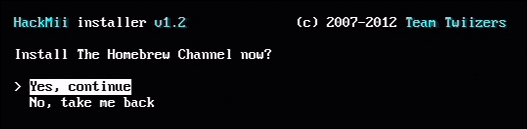
Если вы продолжите, HBC установит. Это не займет много времени, и когда вы закончите, вы увидите «УСПЕХ» в зеленом цвете. Нажмите «Продолжить», чтобы вернуться в главное меню.
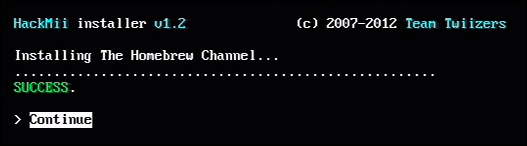
Обратите внимание, что теперь появилась новая опция «удалить канал Homebrew», если вы хотите отменить изменения. Следующее, что мы сделаем, это установим BootMii, поэтому для продолжения нажмите «BootMii…».
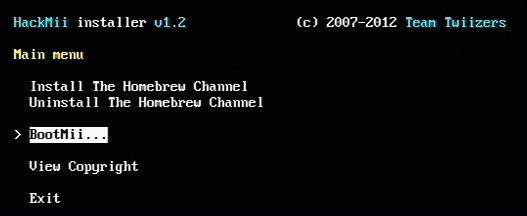
BootMii должен быть установлен как IOS (не путать с мобильной операционной системой Apple iOS), что означает, что вам придется использовать HBC для его запуска. Они довольно сложны, но вот больше информации о том, что именно IOS, на тот случай, если вам интересно.
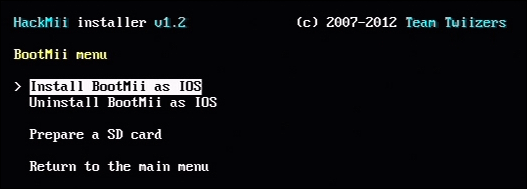
BootMii требует SD-карту для установки. Вы можете либо использовать тот, который уже есть в Wii, с которым вы использовали эксплойт с Letterbomb, либо вы можете использовать другой. Если ваша новая SD-карта не отформатирована должным образом, вы можете вставить ее и нажать «подготовить SD-карту» на экране меню BootMii.
В противном случае нажмите «Да, продолжить», как показано на следующем снимке экрана.
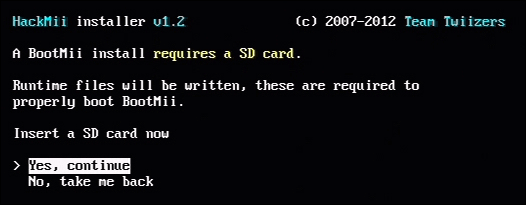
Теперь установщик запишет все необходимые файлы времени выполнения на вашу SD-карту. Затем пришло время фактически установить BootMii на Wii, еще раз нажмите «Да, продолжить».
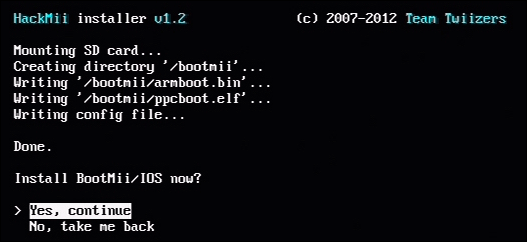
Когда вы закончите, вы снова увидите зеленый «УСПЕХ» и можете нажать «Продолжить».
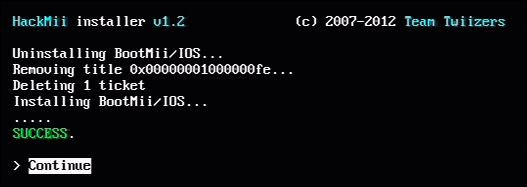
Вернувшись в главное меню, вы можете выйти из установщика HackMii и вернуться в главное системное меню Wii.
Часть 3: Как воспроизвести DVD-диск на Wii с помощью канала Homebrew
Это намного сложнее, если вы хотите воспроизводить DVD фильмы на Wii с Homebrew Channel. Nintendo Wii (обновление до системной версии 4.3 или до последней версии) недостаточно, вы также должны получить SD-карту в формате FAT / FAT 32, устройство для чтения и записи SD-карт, и, если возможно, вам также потребуется MPlayer для воспроизведения коммерческие DVD диски.
Шаг 1
Убедитесь, что Wii подключен к сети. Запустите меню «Wii Option» и перейдите в «Настройки Wii»> «Интернет»> «Настройки подключения», затем подключите свою волю к сети.
Примечание. Если система не обновлена до 4.3 или более поздней версии, вам необходимо «обновить систему Wii», чтобы заранее получить последнюю версию системы.
Шаг 2
Вернитесь в «Интернет»> «Информация о консоли», чтобы получить MAC-адрес
Очень важно, чтобы вы брали информацию для загрузки или копировали ее в файл Word
Шаг 3
Вставьте SD-карту в устройство чтения SD-карт, затем подключите ее к компьютеру. Если на SD-карте есть что-то, вы можете их стереть. Что касается случая, вы можете добавить файлы с Wii на SD-карту.
Шаг 4
Перейдите к «LetterBomb» с http://please.hackmii.com, где вы можете выбрать «Версия системного меню» и «MAC-адрес» выше. Затем выберите «Обрезать красный провод» или «Обрезать синий провод».
Шаг 5
Как только вы выберете любой вариант, он загрузит файл на ваш компьютер. После этого вы можете использовать распаковщик ZIP по умолчанию, чтобы скопировать все файлы с вашего компьютера на SD-карту.
Шаг 6
Вставьте SD-карту в свой Wii. Зайдите в главное меню, выберите «Доска объявлений Wii» и проверьте файлы из LetterBomb. Как только вы нажмете на файл, он автоматически запустится и приведет к «Hackmii Installer».
Шаг 7
Нажмите кнопку «Продолжить» и выберите «Установить канал Homebrew». Затем подтвердите, нажав «Да, продолжить». После этого вы можете найти сообщение, что файл успешно установлен.
Шаг 8
Теперь вы можете перейти на Homebrew Channel, где вам нужно установить другие приложения, такие как эмуляторы, домашние игры, медиаплееры. Вот как воспроизвести DVD на вашем Wii с помощью MPlayer.
Чтобы настроить MPlayer на вашем Wii, вы должны стереть файл «boot.dol» и «private» напрямую. Создайте каталог на вашей SD-карте и скопируйте каталоги «dvdx» и «mplayer» в папку. Запустите приложение установщика DVDX. Когда это запустится, выберите «Нормальная установка» и дождитесь его завершения. Наконец, вы можете вставить DVD в игровую приставку, чтобы наслаждаться фильмами на DVD на своем Wii.
Часть 4 Softmod с версией 4.3
- Загрузите резервную копию «Возвращение Джоди». Скопируйте все файлы на SD-карту без изменения иерархии.
- Положите карту в консоль. Запустите Wii, затем перейдите в «Меню Wii» и выберите «Управление данными». Откройте меню «Сохранить игры», выберите «Wii» и нажмите вкладку «SD». Скопируйте версию, соответствующую вашему географическому региону.
- Запустите игру «LEGO Star Wars». Нажмите на сохранение игры. После загрузки игры перейдите в меню смены персонажа и выберите другое. Выберите тот, который sintitles. «Возвращение Джоди. Эта манипуляция начнет взломать.
- Перейдите к установке дополнений «Homebrew Channel» и «DVDx». Перемещайтесь по меню с помощью колесика со стрелкой и выбирайте с помощью кнопки «A». Канал Homebrew позволит вам установить программное обеспечение по вашему выбору, а «DVDx» превратит вашу консоль в DVD-плеер.
- Завершите установку. В конце установки вы должны увидеть сообщение о том, что установлено программное обеспечение Homebrew. В любое время из главного меню вы получите доступ к этому программному обеспечению.
Как сделать резервную копию игр Wii на ПК с Windows 10?
1. Используйте GameBackupSystem
GameBackupSystem предлагает полное решение для резервного копирования игр для Windows, Wii, Xbox и PlayStation.
Используя этот инструмент, вы можете делать идеальные копии и резервные копии ваших игр.
GBS позволяет сделать копию 1: 1 практически любой игры на большинстве популярных консольных платформ.
Это избавляет от страха поцарапать вашу дорогую коллекцию игр Wii из-за необходимости использовать игровой компакт-диск для игры.
GameBackupSystem
Легко копируйте свои оригинальные игры Wii и следите за тем, чтобы оригиналы не повредились во время игры.Бесплатная пробная версияПосетить сайт
2. Дамп на ПК по сети
Вы можете сбросить ISO-образ игры Wii на свой компьютер по сети. Для этого нам понадобится несколько инструментов, таких как Homebrew Channel, установленный на вашем Wii, и инструмент DVD Dump. Вот как это использовать.
Заметка: Установка Homebrew Channel безопасна, но есть риск заморозить консоль. Действуйте на свой страх и риск.
Подготовьте установку Homebrew (Wii Menu версии 4.2 и старше)
- Убедитесь, что у вас есть SD-карта, отформатированная в FAT16 или FAT32.
- Откройте страницу Bannerbom, чтобы загрузить пакет. За Меню Wii версии 4.2 / Меню Wii версии 3.0 — 4.1 .
- Загрузите abd6wa v200.zip или же aad1f v108.zip файл на свой компьютер.
- Распакуйте загруженный файл на отформатированную SD-карту.
- Загрузите HackMii Установщик со страницы Bannerbom.
- Скопируйте installer.elf в корень SD-карты и переименуйте его как boot.elf.
Установить Homebrew
- Включите Wii.
- Открыть Wii меню, затем выберите Wii.
- Выбрать Управление данными.
- Открыть каналы вкладка в верхнем левом углу.
- Открыть SD Card таб.
- Затем вставьте SD-карту в Wii.
- Если будет предложено загрузить дол / эльф нажмите да .
- Когда появится экран загрузки, нажмите 1 когда установщик предложит, а затем выберите Продолжить .
- Выбрать Установите канал Homebrew вариант.
- Выбрать Продолжить снова, а затем нажмите К .
- После завершения установки нажмите ТО.
- Выбрать Выход и нажмите A.
- нажмите Главная нажмите на пульте Wii и выберите Выход для входа в меню Wii.
Теперь вы можете увидеть Homebrew Channel в списке как один из ваших каналов.
Установите DVD Dump Tool
- Загрузите инструмент DVD Dump Tool .
- Извлеките инструмент DVD Dump Tool и поместите его в папку приложений на SD-карте.
- Вставьте SD-карту в Wii.
- Запустите инструмент DVD Dump Tool из Homebrew Channel on Wii.
- Нажмите правую кнопку на d-pad ad затем нажмите К .
- Выберите диск, который вы хотите скопировать, например Однослойный диск Wii или же Двухслойный диск Wii, и нажмите К .
- Теперь вставьте диск с игрой в консоль Wii.
- Запишите URL / IP-адрес Wii показано на экране.
- Откройте веб-браузер на своем компьютере, введите URL-адрес, отображаемый на Wii, и нажмите Enter.
- На странице Wii DVD Dumper нажмите Щелкните здесь, чтобы загрузить RSPP.iso .
- Ваш компьютер начнет загрузку ISO на ваш компьютер.
Запись : Скорость передачи может быть намного ниже, поэтому вам, возможно, придется подождать несколько часов в зависимости от размера игры.
2. Резервное копирование с помощью Clean Rip.
Для этого метода нам понадобится SD-карта или драйвер USB с не менее 4,7 ГБ свободного места. Если вы выгружаете двухслойный диск, используйте SD-карту на 9,4 ГБ (минимум).
Перед тем, как продолжить, убедитесь, что вы выполнили шаги по установке Homebrew Channel, описанные выше, чтобы установить Homebrew Channel.
- Убедитесь, что SD-карта отформатирована FAT16 или FAT32 .
- Загрузите Чистый разрыв zip-файл.
- Извлеките zip-файл CleanRip и поместите его в Программы папку на SD-карте.
- Вставьте SD-карту в Wii и запустите CleanRip от Homebrew Channel.
- Выберите устройство, на которое вы хотите сбросить игру — USB или SD-карту.
- Нажмите да на следующем этапе.
- Вставьте игру Wii, которую хотитерезервное копированиев консоль Wii.
- Если вы выгружаете двухслойный диск, то установите Двойной слой к Да. Вы можете узнать, у какой игры есть двухслойный диск, выполнив небольшой поиск в Интернете по названию игры.
- Нажмите К продолжать.
- CleanRip начнет выгружать диск на SD-карту или USB-накопитель.
Процесс сброса может занять некоторое время, поэтому дождитесь его завершения. После этого вы можете переместить ISO-файл на свой компьютер и сохранить его в качестве резервной копии.
Это оно. Следуя любому из двух описанных выше методов, вы можете легко сделать резервную копию игр Wii на свой компьютер
Обратите внимание, что эти шаги будут работать только на консолях Wii с Wii Menu версии 4.2 или ниже
Загрузите и скопируйте Letterbomb на SD-карту (для ОС 4.3)
- Перейдите на страницу Letterbomb.
- Перед загрузкой вам нужно выбрать Версия ОС (можно просмотреть в меню настроек Wii).
- Вы также должны ввести свой Wii MAC-адрес.
- Чтобы найти это, нажмите Параметры Wii.
- Идти к Настройки Wii.
- Идти к страница 2 настроек, затем нажмите интернет.
- Нажмите на Информация о консоли.
- Введите адрес Mac, отображаемый там, в соответствующей области страницы веб-сайта.
- По умолчанию опция Свяжите установщик HackMii для меня! проверено. Оставьте так.
- На странице есть система защиты recaptcha. После заполнения слов у вас есть выбор между нажатием «Отрезать красный провод» или «Отрежьте синий провод». Насколько мы можем сказать, не имеет никакого значения, какой из них вы нажимаете. Либо загрузите файл.
- Разархивируйте файл на SD-карту.
Если у вас есть новый Wii, это, как сообщается, не будет работать, пока на вашей доске объявлений не будет хотя бы одно сообщение. Если ваш Wii новый и у вас нет сообщений, создайте заметку на своем Wii, прежде чем переходить к следующему шагу. Чтобы создать заметку, перейдите к Доска объявлений Wii нажав конверт в маленьком круге в правом нижнем углу главного меню, затем нажмите кнопку cсообщение reate значок, затем меморандум значок, затем написать и разместить заметку.


